Beberapa waktu yang lalu saya coba install Dual Booting Windows 7 dan Ubuntu 10.10 Maverick di laptop Axioo saya. Ya walaupun dengan susah payah mencoba menginstal akhirnya berhasil juga, kenapa susah??
“ Gini cerita nya laptop yang saya menggunakan Chipset SIS M672 nah dari beberapa referensi yang saya dapat linux paling bandel jika disandingan dengan laptop yang memakai Chipset SIS, tapi setelah berusaha akhirnya berhasil juga menjalankan instalan linux”. Dari sini lah saya memutuskan untuk menghapus Linux Ubuntu dual Booting Windows 7 dan Ubuntu yang ada pada laptop Axioo saya.
Tapi tidak sampai disitu saja ceritanya… ternyata eh ternyata ….. setelah saya mengahapus linux ubuntu dan merestart laptop ,yang muncul malah pesan ERROR…ERROR gitu…. . Hal ini disebabkan karena boot loader yang di pakai saat akan masuk booting Windows 7 menggunakan bootloader milik Linux sudah terhapus.
Setelah browsing melanglang buana di dunia maya dengan bermacam keyword yang berhubungan dengan “Cara Menghapus Linux Ubuntu Dual Booting Windows 7 dan Ubuntu” akhirnya…. Jreengg!!!! Ketemu apa yang saya cari-cari. Kalo ada yang mengalami kasus yang seperti saya alami berikut langkah-langkah yang harus lakukan (100% berhasil terbukti ampuh) :
Pada kasus seperti ini yang kita butuhkan adalah DVD instalasi windows 7 . Saya harap agan-agan sekalian baca hingga selesai terlebih dahulu langkah-langkah berikut ini.
- Booting komputer dari CD/DVD
- Pada menu Repair masuk ke pilihan Command Prompt.
- Untuk menghapus bootloader Linux pada saat booting, ketikkan pada CMD bootsect /nt60
- Dan untuk mengembalikan bootloader primary pada windows 7, ketikkan lagi command bootrec /fixmbr
- Kemudian restart komputer.
Command pada cmd menu repair befungsi agar booting windows 7 kembali menjadi primary boatloader.
Eit… Tapi belum selasai sampai disni saja, sistem dan file-file di pastisi tempat menginstal Linux Ubuntu masih . Untuk menghapusnya kita dapat menggunakan Disk Management yang ada pada windows 7 agar semua drive yang ada akan muncul. Beikut langkah-langkah nya
- Start, kemudian klik kanan pada Computer dan klik Manage. Note : Anda harus mengakses komputer sebagai administrator
- Untuk menghapus seluruh file Ubuntu, pada menu Disk Management klik kanan pada drive tempat Ubuntu diletakkan dan pilih Delete Volume
- Drive yang kita delete tersebut belum bisa kita gunakan. Untuk mengaktifkannya kembali, klik kanan pada drive tersebut dan klik New Simple Volume
- Klik Next, dan tetapkan kapasitas yang akan digunakan, jika ingin menggunkan seluruh kapasitas drive langsung klik Next
- Pilih path pada Assign the following drive letter, kemudian Next
- Pada Volume label tuliskan nama untuk drive tersebut, kemudian Next dan Finish.
Itulah langkah-langkah yang saya lakukan untuk mengembalikan sistem saya menjadi seperti yang saya harapkan dan harapan saya semoga artikel ini dapat bermafaat dan membantu.


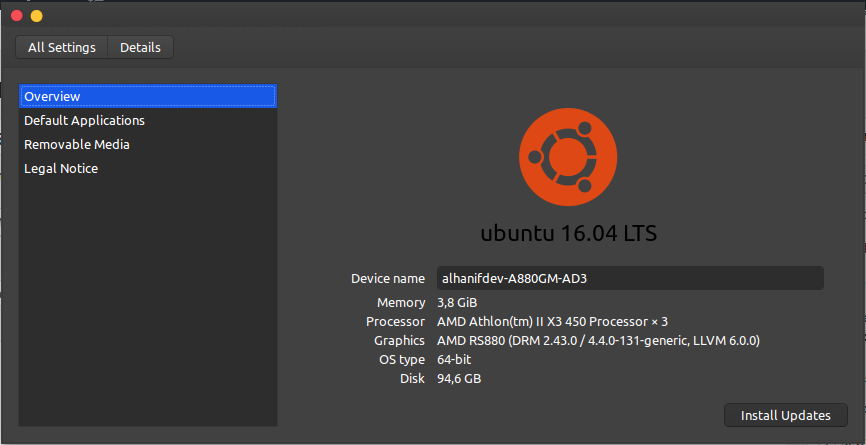
Recent Comments